Les premiers pas
Paramétrer mon application
Cette étape est à faire en premier, car elle vous permettra d’utiliser au mieux l’application.
Certains paramètres sont spécifiques à certaines Ecoles, comme des cartographies, des sets de points ou des protocoles. La suite de ce manuel prendra comme exemple le paramétrage d’un utilisateur standard, non affilié à une Ecole particulière.
Le paramétrage passe par deux menus : Paramétrage et Points.

Paramétrage
Les paramètres à régler apparaissent dans les 4 sous-menus suivants :

Cartographie
Par cartographie, il est sous-entendu le support cartographique sur lequel seront représentés les points de stimulation. Aurimatrix® permet de dissocier le support (« cartographie ») des points (« set de points »). Pour plus d’informations, voire le chapitre « le concept de set de points ».
Quatre supports sont disponibles. Par défaut, l’oreille « Aurimatrix 2D » est sélectionnée mais vous pouvez choisir celle que vous voulez.
Attention !. Certains sets de points ne sont pas représentés sur certaines cartographies (Cf chapitre « Points »).
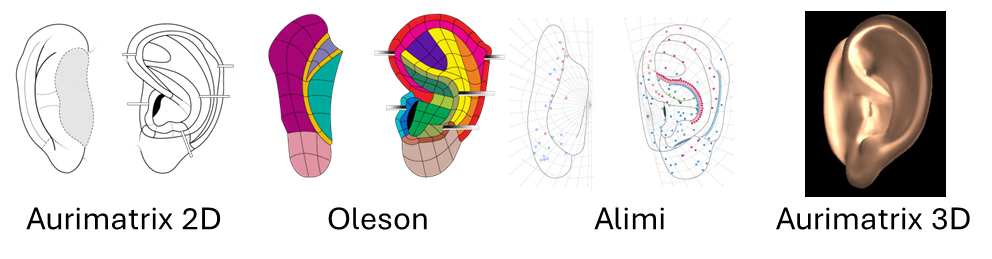
Aurimatrix 2D est un support libre de droits. Il s’agit d’une oreille de type « dépliée ».
Oleson est le support proposé par T Oleson1. Il s’agit également d’une oreille de type « dépliée ».
Alimi est le support proposé par D Alimi et adopté par la WFCMS en 20112. Il s’agit d’une oreille « pliée » nécessitant d’adopter une représentation différente du point en fonction de sa localisation (par exemple, un point placé sur la face médiale ou sur un méplat).
DIU est le support utilisé pour les étudiants du DIU/AEU de l’Université Paris Saclay (non représenté).
Aurimatrix 3D est un support tridimensionnel. L’oreille peut être tournée, déplacée ou agrandie. Plus précisément :
- Click gauche + souris : rotation dans les 3 axes de l’oreille
- Click droit + souris : déplacement vertical ou horizontal de l’oreille
Click droit & gauche : zoom avant ou arrière de l’oreille
Mode de stimulation
Deux réglages sont possibles, comme indiqué sur la figure 5.
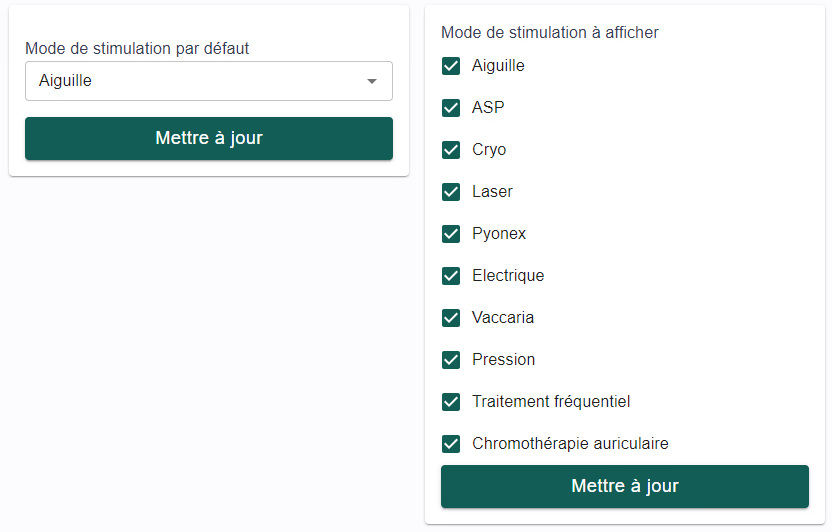
Mode de stimulation par défaut : il s’agit du mode de stimulation qu’Aurimatrix® appliquera à chacun de vos points. Par défaut, le mode est « Aiguille » mais vous pouvez le changer par le menu déroulant. N’oubliez pas de cliquer sur « Mettre à jour ».
Mode de stimulation à afficher : ce paramètre permet de restreindre les possibilités d’affichage du mode de stimulation. Ce paramètre n’est utile que pour les praticiens qui utilisent plusieurs modes de stimulation. N’apparaitront dans le menu déroulant du tableau généré à la saisie des points que les modes de stimulation qui sont cochés.
Etiquettes
Ce paramétrage est facultatif et peut être omis dans un premier temps.
Une étiquette est à considérer comme un label ou un hashtag. Elle permet de marquer une séance. Elle est ensuite utilisée (ou pas) lors de la création d’une séance. Elle sert ensuite comme variable lors de l’analyse des données.
Exemple 1 : vous exercez dans 2 endroits différents, disons un cabinet et un hôpital, et vous voulez identifier les patients que vous avez vus sur l’hôpital. Vous pensez en effet que les patients vus à l’hôpital ont un profil différent et que cela peut fausser les résultats. Pour identifier ces patients, il suffit de créer une étiquette avec le libellé « hôpital » (le libellé est libre). Cette étiquette sera appliquée à chaque séance faite chez un patient vu à l’hôpital.
Exemple 2 : vous avez l’habitude de faire des écarts au protocole mais vous ne savez pas si cela est efficace ou non. Pour identifier ces écarts, il suffit de créer une étiquette « écart au protocole » puis d’appliquer cette étiquette chaque fois que vous ferez un écart à un protocole.
Exemple 3 : vous utilisez deux lasers différents. Vous ne savez pas si votre laser de 40W est aussi efficace que votre deuxième laser de 100W. Pour tracer les patients traités avec un laser à 40W, créez une étiquette « LASER 40W » puis appliquez là à chaque séance faite avec le laser à 40W.
L’intérêt des étiquettes se trouve soit lors de l’analyse des séances dans le module « Analyses » soit lors du listing des séances dans le module « Séances ».
Configuration « rapport séances »
Ce paramétrage est facultatif et peut être omis dans un premier temps. Il permet de personnaliser le rapport, en format pdf, si vous l’utilisez.
Cinq champs sont disponibles :
- Les 3 premiers sont les entêtes et permettent de saisir les informations administratives (Votre nom, votre adresse, votre numéro de téléphone par exemple).
- Le 4° champ, « informations importantes », permet de saisir un texte d’information à l’usage du patient. Dans la version standard d’Aurimatrix®, deux textes sont disponibles pour les praticiens utilisant les ASP (Cf module « Ressources »).
- Le 5° champ permet d’insérer une image. Ce peut être votre logo, une image.